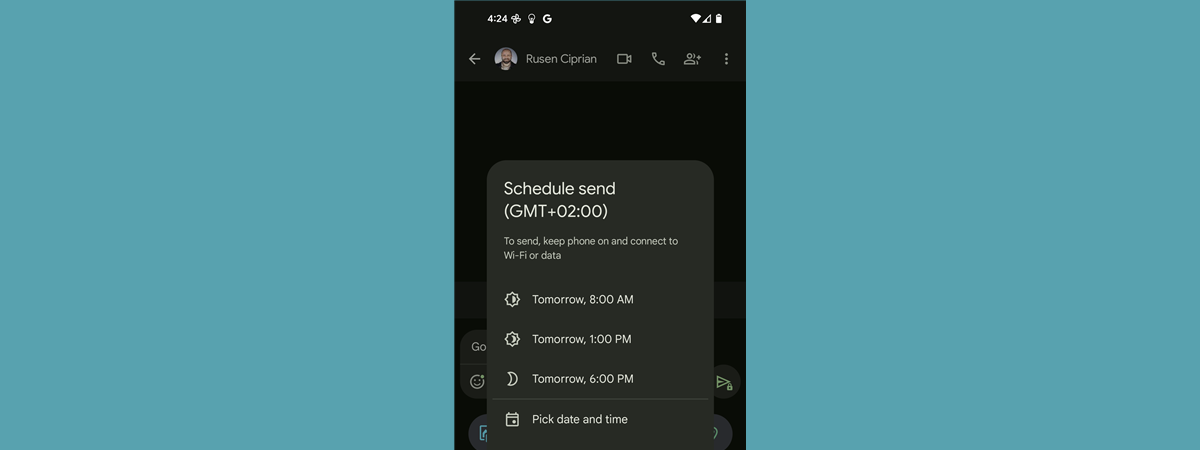Pentru a apela rapid pe Android sau a trimite cuiva un mesaj fără a pierde timp căutând în agendă, trebuie, mai întâi, să creezi pe Ecranul de pornire al smartphone-ului tău un widget pentru apelare rapidă sau mesaj direct. Este o procedură simplă și, după ce ai terminat, ai o scurtătură pentru apelare sau pentru mesaje pe Android, care-ți permite să contactezi persoanele favorite cu o singură apăsare. Acest tutorial ilustrează cum adaugi o scurtătură pentru apelare rapidă sau mesaje pe un dispozitiv cu Android, inclusiv pe smartphone-urile Samsung Galaxy:
NOTĂ: Am creat acest ghid folosind un Google Pixel 4a și un Samsung Galaxy S20 FE, care rulează amândouă pe Android 13. Dacă nu știi ce versiune de Android ai, iată cum verifici versiunea de Android de pe smartphone-ul tău. Pașii sunt similari pe toate dispozitivele cu Android, deși poți da peste niște diferențe minore, în funcție de producător.
Cum adaugi un widget pentru apelare directă (sau mesaj direct) pe Android
Widgeturile sunt similare scurtăturilor, ajutându-te să accesezi diverse elemente și aplicații direct de pe Ecranul de pornire al smartphone-ului tău cu Android. În mod implicit, dispozitivul tău cu Android are niște widgeturi încorporate. Pentru a începe adăugarea unui widget, accesează Ecranul de pornire unde vrei să fie pictograma care-ți permite apelarea sau trimiterea de mesaje rapidă pe Android. Apasă și ține apăsat pe un spațiu de pe Ecranul de pornire, iar apoi apasă pe Widgeturi.

Apasă pe Widgeturi din meniul Ecranului de pornire
Se deschide panoul de widgeturi și poți derula prin toate widgeturile disponibile pe smartphone-ul tău cu Android, ordonate în funcție de aplicațiile asociate. Widgetul pe care-l cauți se află în secțiunea Contacts (Contacte), așa că apasă pe aceasta pentru a o extinde și a vedea opțiunile disponibile.
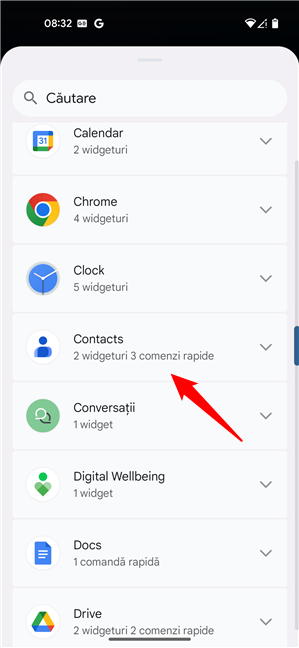
Derulează până la Contacts
Dacă vrei să adaugi un contact pentru apelare rapidă, ai nevoie de widgetul Apel direct sau Apel rapid. Pentru trimiterea directă de mesaje, widgetul pe care-l cauți este Mesaj direct. Apasă și ține apăsat pe widgetul dorit pentru a intra în modul de plasare.
SUGESTIE: Widgetul Persoană din Agendă din această categorie oferă o alternativă la această metodă de a crea o scurtătură pentru contacte.

Apasă și ține apăsat pe Apel direct
În modul de plasare, poți vedea o previzualizare a Ecranului de pornire de unde ai început. Trage și plasează widgetul în locul unde vrei să pui scurtătura pentru apelare pe Android.
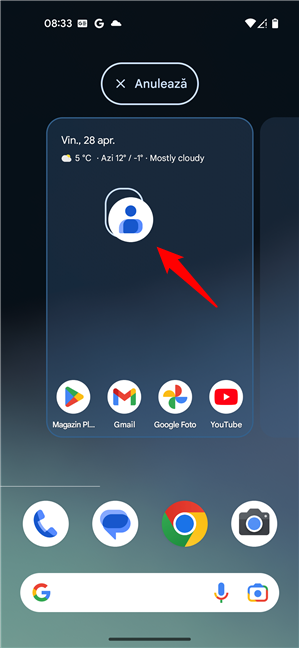
Mută-ți degetul pentru a plasa widgetul pe Ecranul de pornire
Când te-ai decis, ridică degetul de pe ecran pentru a plasa widgetul acolo. De îndată ce dai drumul widgetului Apel direct (Apel rapid) sau Mesaj direct, Android afișează lista ta de contacte. Apasă pe numărul pe care vrei să-l apelezi rapid sau căruia vrei să-i trimiți un mesaj direct. Dacă ai în agendă mai multe numere asociate cu aceeași persoană de contact, rubrica respectivă este extinsă și poți alege între ele.
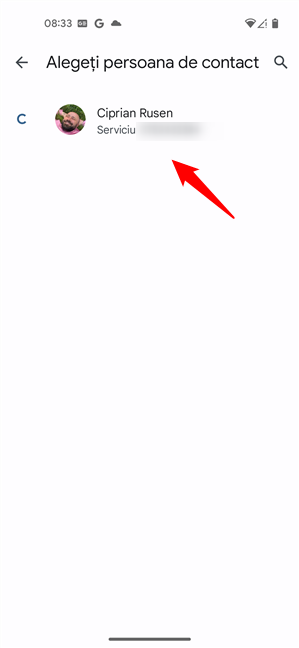
Apasă pe numărul pe care vrei să-l apelezi rapid pe Android
Alegerea numărului pe care să-l apelezi sau căruia să-i trimiți mesaj finalizează adăugarea scurtăturii unde ai plasat-o pe Ecranul de pornire. Dacă ai adăugat un widget pentru apelare rapidă, pictograma include un receptor (în colțul din dreapta sus), indicând ce face. În mod similar, ar trebui să vezi o mică bulă cu text pe pictograma unui widget pentru mesaj direct.

Apasă pe scurtătură pentru a suna persoana de contact asociată cu ea
Apasă pe widget pentru a suna sau a trimite imediat mesaj persoanei de contact al cărei nume este afișat.
Cum adaugi un widget pentru apelare directă sau mesaj direct pe un Samsung Galaxy
Dacă ai un smartphone Samsung Galaxy, este la fel de ușor să adaugi un widget de apelare rapidă sau mesaj direct pentru una dintre persoanele tale de contact. Pentru început, apasă și menține apăsat pe un spațiu de pe Ecranul de pornire sau ciupește-l cu două degete pentru a afișa meniul Ecran de pornire. Apoi, apasă pe Widget-uri în partea de jos a ecranului.

Apasă pe Widget-uri în meniul Ecranului de pornire
În panoul de widgeturi, derulează până la secțiunea Contacte și apasă pe ea pentru a o extinde. Apoi, apare o listă de widgeturi, care include opțiuni atât pentru Apelare directă, cât și pentru Mesaj direct. Apasă pe widgetul Apelare directă sau Mesaj direct, în funcție de ce-ți dorești.
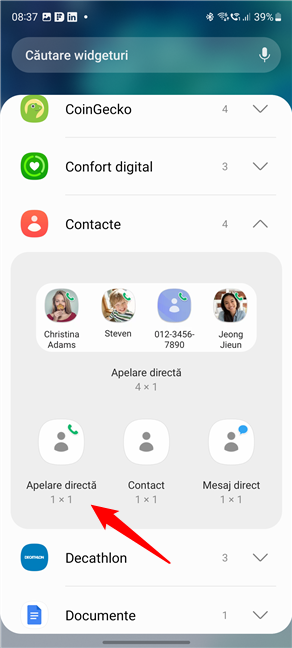
Apasă pe Apelare directă pe un smartphone Samsung Galaxy
SUGESTIE: După cum ai observat probabil în imaginea de mai sus, dispozitivele Samsung Galaxy îți permit, de asemenea, să adaugi un widget Apelare directă cu mai multe contacte, dar care va ocupa patru sloturi orizontale pe ecran.
Dispozitivul tău Samsung Galaxy afișează apoi un mic buton Adăugare pe widgetul Apelare directă sau Mesaj direct pe care l-ai ales. Apasă pe Adăugare, iar widgetul este creat instantaneu pe o nouă pagină a Ecranului de pornire.
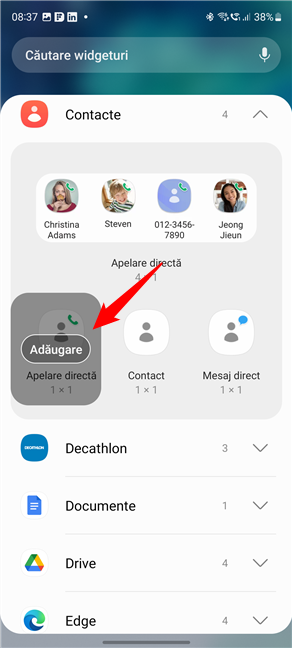
Apasă Adăugare pentru a crea un nou widget de Apelare directă sau Mesaj direct
De îndată ce faci asta, Samsung Galaxy ar trebui să-ți solicite să alegi contactul din lista ta, pe pagina Selectare contact. Caută sau parcurge lista și apasă pe numărul pe care vrei să-l poți apela rapid sau să-i trimiți un mesaj direct.

Apasă pe contactul pe care vrei să-l apelezi direct sau să-i trimiți un mesaj
Revii la Ecranul de pornire, unde poți vedea scurtătura. Receptorul sau bula de text de pe pictograma sa îți indică la ce folosește.
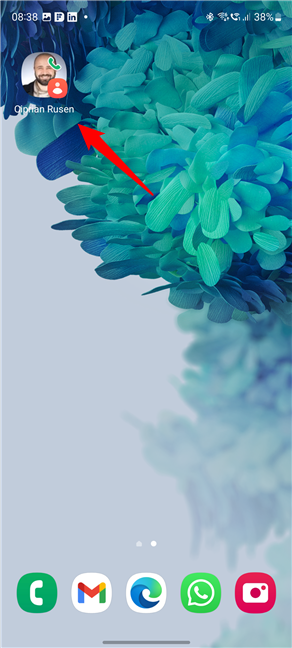
Apasă pe scurtătură pentru a suna sau a trimite un mesaj persoanei de contact asociate cu aceasta
În funcție de tipul de widget pe care l-ai adăugat, dacă îl apeși, vei apela imediat sau vei deschide o conversație text cu persoana de contact selectată.
Câte scurtături pentru apelare rapidă ai pe Ecranul de pornire pe Android?
Ne place mult să ne personalizăm smartphone-urile cu Android și o facem pe îndelete de ori de câte ori avem dispozitive noi. Printre primele lucruri pe care le facem este să adăugăm scurtături pentru apelare rapidă pe Ecranul de pornire, pentru că ne ajută să menținem legătura cu ceilalți membri ai echipei Digital Citizen - și credeți-mă, avem multe să ne spunem.:). Tu câte widgeturi de apelare rapidă ai adăugat pe Ecranul de pornire al smartphone-ului tău cu Android? Ai creat vreunul pentru mesaje rapide? Spune-ne în secțiunea de comentarii.


 04.05.2023
04.05.2023